## **第三方开放平台**
#### **【配置第三方上传】**
1、登录微信开放平台,选择对应的第三方平台-代开发小程序-添加开发小程序
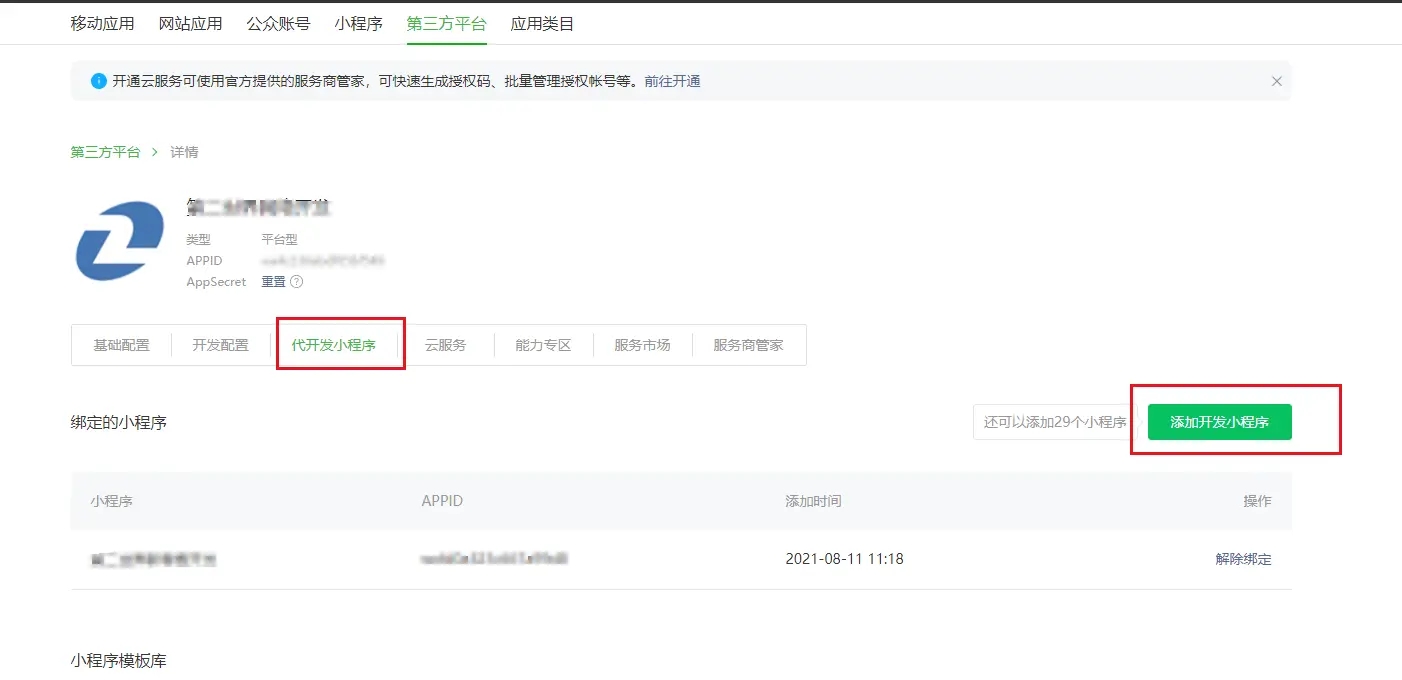
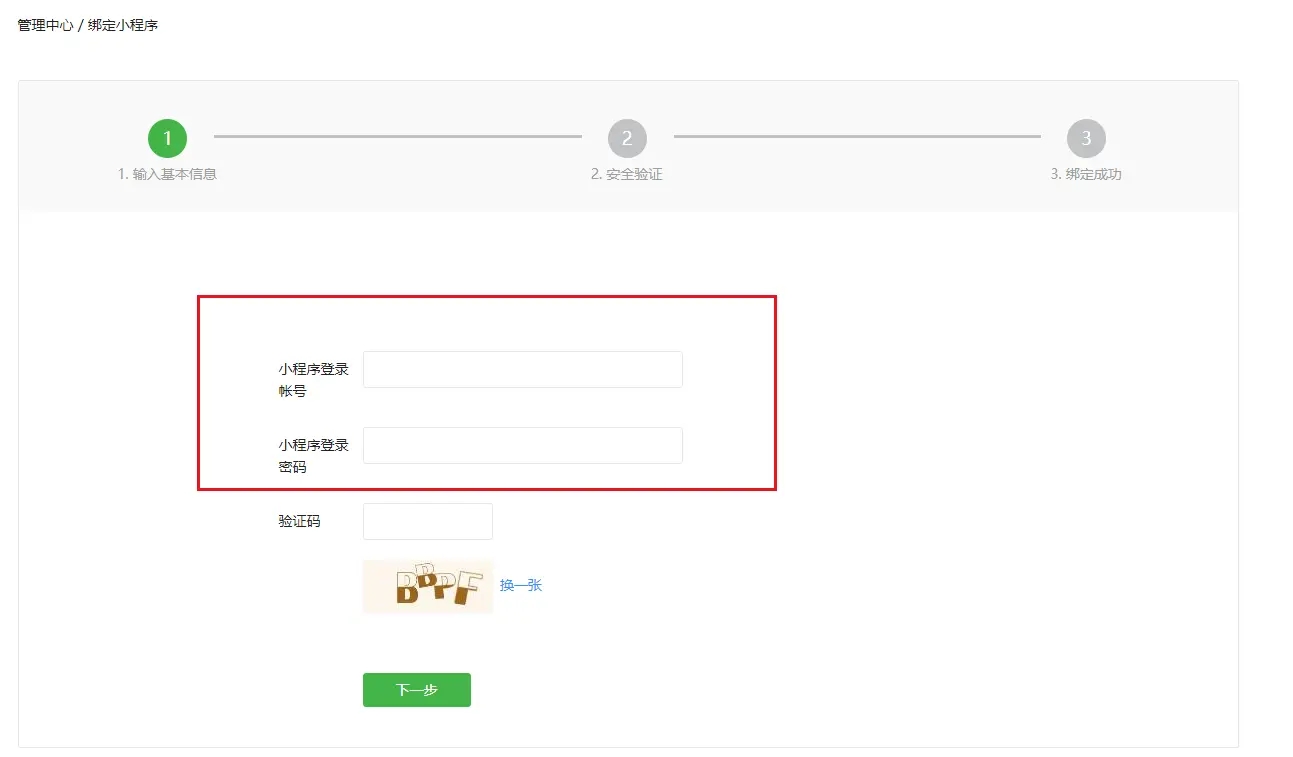

2、前往已添加的开发小程序的公众平台后台,查看是否绑定成功(图为已绑定)
(开发小程序需开通两个地理位置接口,否则后续上传开发者工具小程序包时会提示接口未开通)
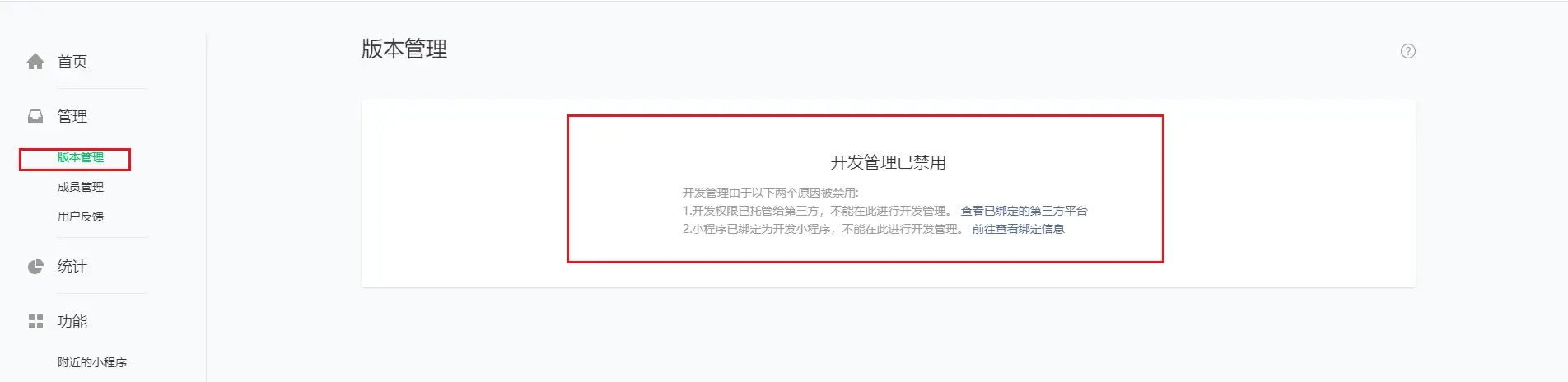
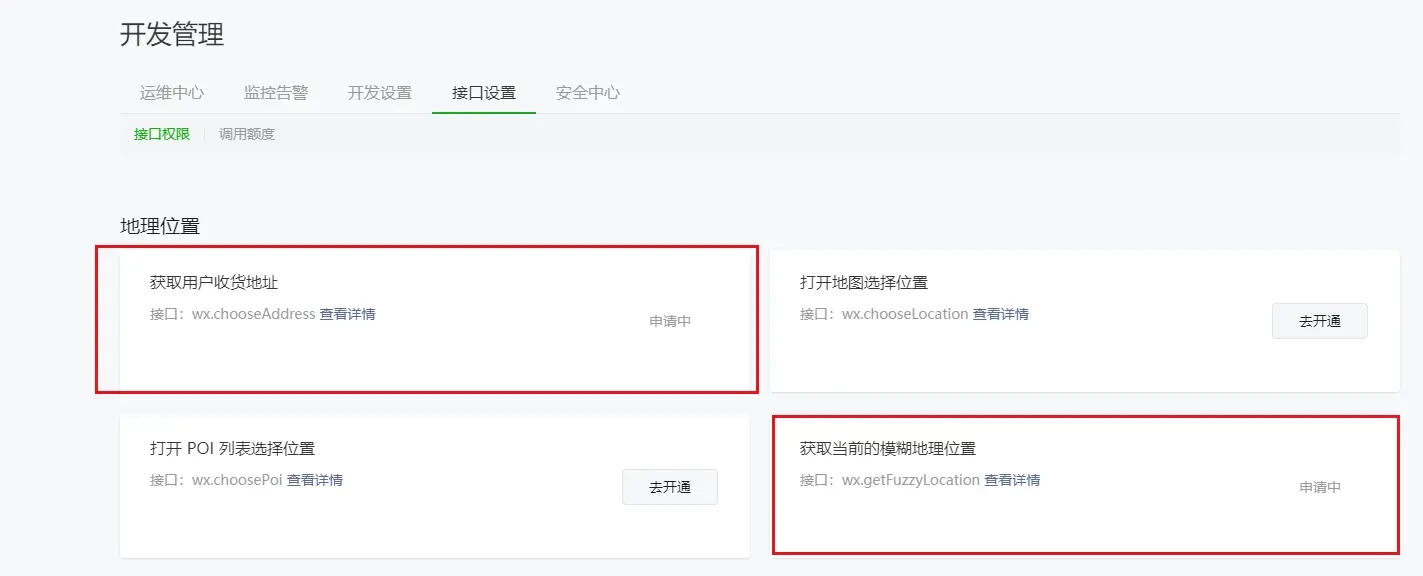
3、配置开发小程序的服务器域名(入口:开发管理-开发配置-服务器域名)(域名为系统授权域名)
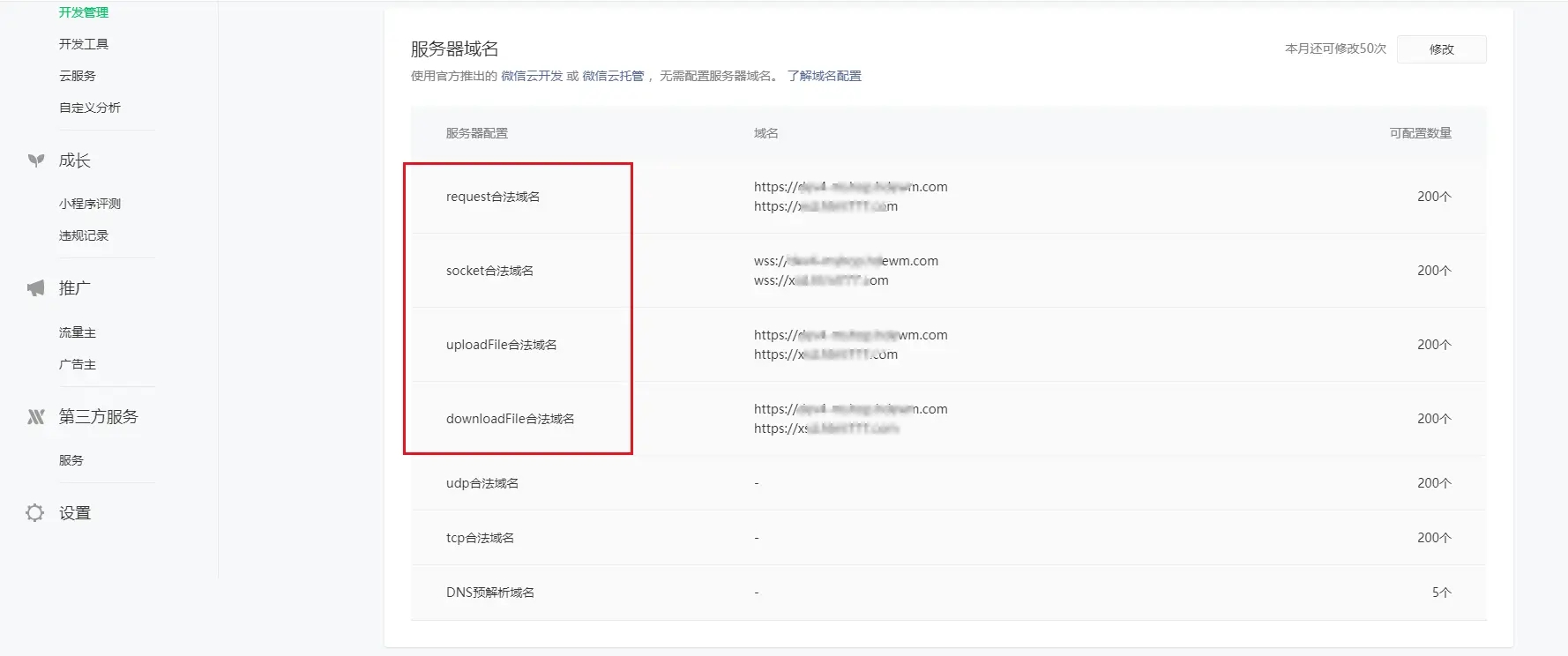
4、**每次官方更新小程序后,需操作的步骤,不操作会导致上传时提醒“暂无对应版本”**
**1)仅需操作一次,2)需每次官方小程序版本更新后重复操作**
1)配置开发小程序
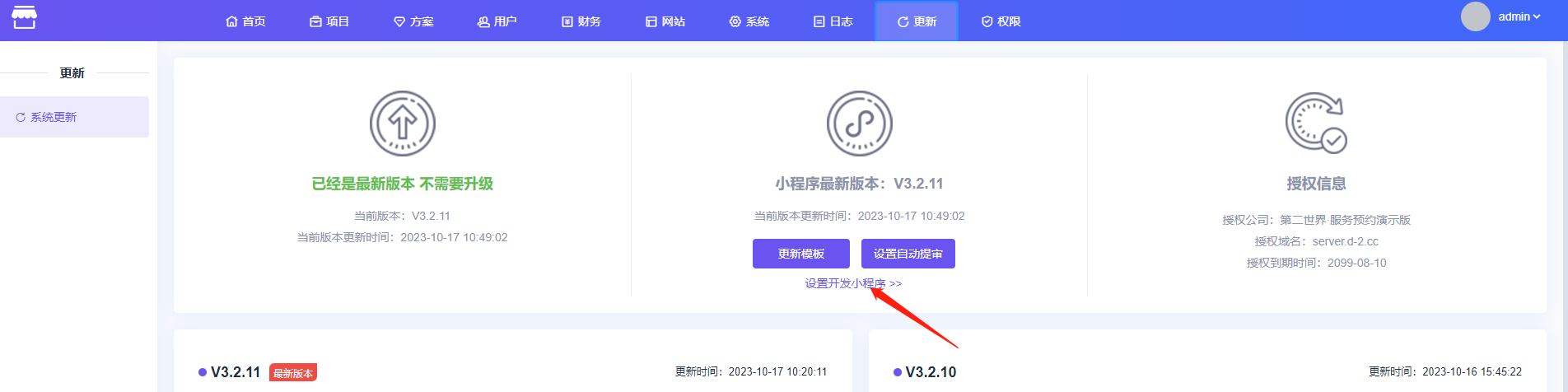
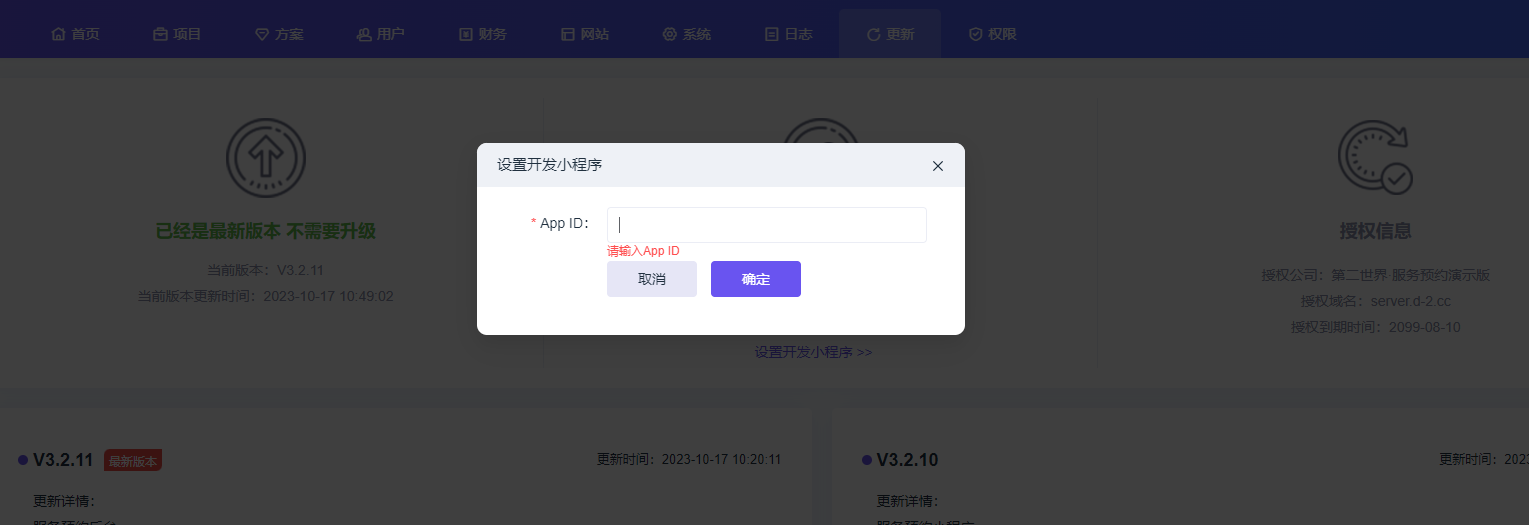
2)点击‘‘更新模板’’,扫码更新第三方平台模板库模板
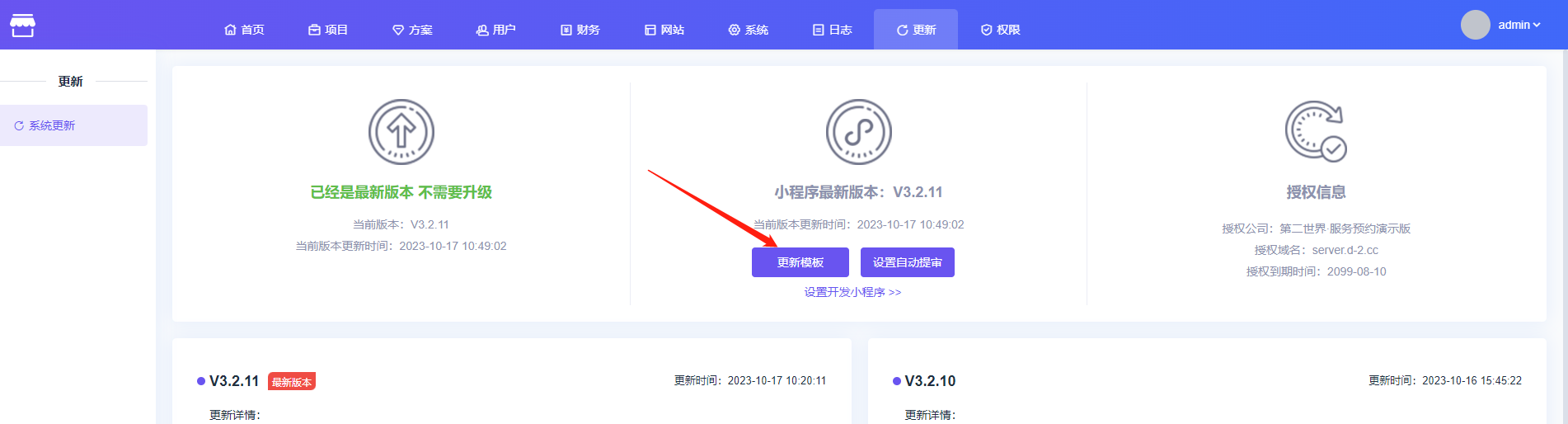
- 更新日志
- 项目创建流程
- 服务预约安装流程
- 远程附件
- 七牛远程附件
- 阿里云OSS
- 腾讯云存储
- 热点问题
- 管理平台
- 首页
- 项目
- 方案
- 用户
- 财务
- 网站
- 系统
- 行业系统
- 增值功能
- 第三方配置
- 服务商支付
- 平台版权
- 远程附件
- 短信设置
- 其他设置
- 插件激活
- 日志
- 更新
- 权限
- 员工列表
- 角色权限
- 管理系统
- 总览
- 预约
- 服务分类
- 服务列表
- 订单管理
- 员工等级
- 员工列表
- 排版模板
- 提现申请
- 基础设置
- 隐私号设置
- 内容
- 文章栏目
- 文章列表
- 文章评论
- 用户
- 用户管理
- 消费流水
- 积分流水
- 设计
- 系统风格
- 页面装修
- 个人中心
- 底部菜单
- 系统
- 基础设置
- 页面链接
- 应用
- 权限
- 管理人员
- 角色列表
- 第三方开放平台
- 创建与对接
- 第三方上传
- 自动上传提审发布
- 信息与授权
- 上传提审
- 微信支付申请流程
